【聲明】本站任何文章都可能有聯盟行銷連結,當你透過文章內的連結購買產品,我可能獲得分潤,這不會增加你任何成本,並且我分享的都是自己實際使用過的資訊,更多細節請點這裡。 Disclosure: Any post on this site may contain affiliate links, meaning I get commission if you decide to make a purchase through my links, at no cost to you.
很久以前看到電腦玩物分享過用 Google 試算表批量 QR Code 產生器外掛全自動製作,其實Word+Excel 也有這功能,只是…一般而言預設我們應該是看不到的…
似乎因為QRcode 其實是日本豐田製造的發明呀~這也是上了伍昊老師的課之後才曉得的呢!這個功能藏在 Word 的「合併列印」,首先切換到【郵件】,但是這裡沒有我們要的【插入條碼功能變數】
要先進去WORD選項新增語言,【新增其他編輯語言】,新增之後就算顯示未安裝也還是會出現 QR code,妙吧!
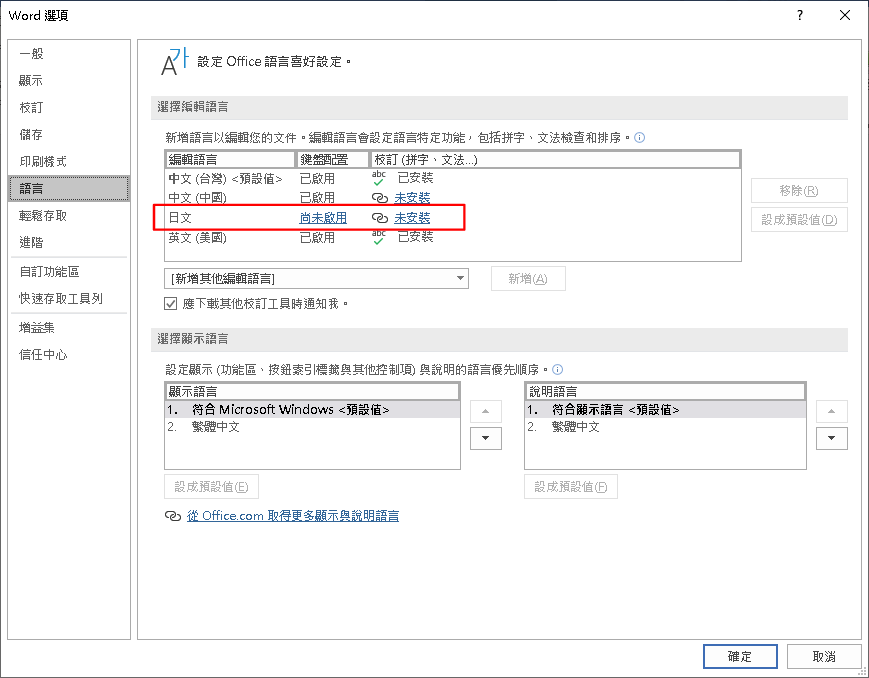
出現了條碼功能,裡面就能選擇QR code了

而且插入的時候,有進階選項,可以把 QR code變色,或做一些其他操作。
參考資料:
原文連結:郵件合併列印如何叫出QRcode,阿淳的自由生活工具箱
 【Microsoft 微軟】Office 365 個人版一年
【Microsoft 微軟】Office 365 個人版一年
阿淳的自在生活工具箱 除客座文章分類外,均為阿淳(chaneswin)原創,禁止商業使用,歡迎社群分享,轉載請註明作者與原文連結,禁止商業使用。有任何想法歡迎留言交流!
原文連結:郵件合併列印如何叫出QRcode







